Jak podzielić dane w jednej komórce na wiele wierszy/kolumn w Microsoft Excel
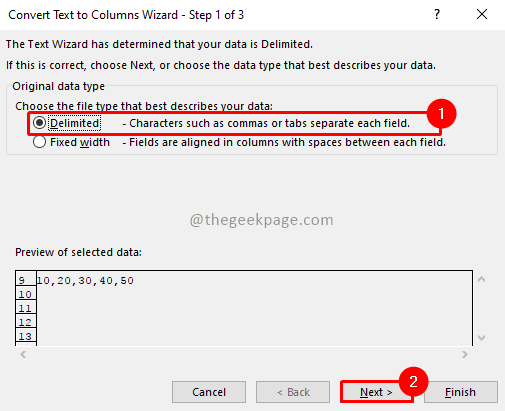
- 4372
- 548
- Juliusz Sienkiewicz
Microsoft Excel może być wspaniałym narzędziem do korzystania i analizy danych dla naszych codziennych raportów. Czasami możemy utknąć w kilku zmianach danych, które utrudniają naszą pracę. Zobaczmy tutaj jeden z takich problemów. Jeśli masz arkusz Excel, w którym wszystkie dane są wprowadzane do pojedynczej komórki i należy je podzielić na osobne kolumny lub wiersze zgodnie z naszym wymaganiem. Istnieją różne sposoby rozwiązania tego problemu. Spójrzmy na różne dostępne metody.
Metoda 1: Korzystanie z opcji tekstu do kolumn
Krok 1: Wybierz komórki, w których dane muszą zostać podzielone. Idź do Dane karta i wybierz Tekst do kolumn opcja z sekcji narzędzi danych.

Krok 2: W oknie Kreatora do Kolumnu do Kolumentu wybierz Doniżone opcja i kliknij Następny.
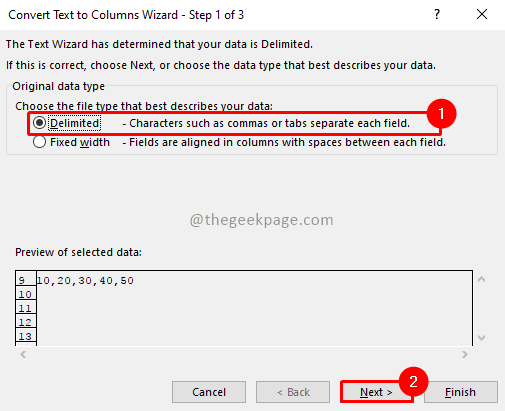
Krok 3: W sekcji delimiterów wybierz Przecinek i kliknij Następny.
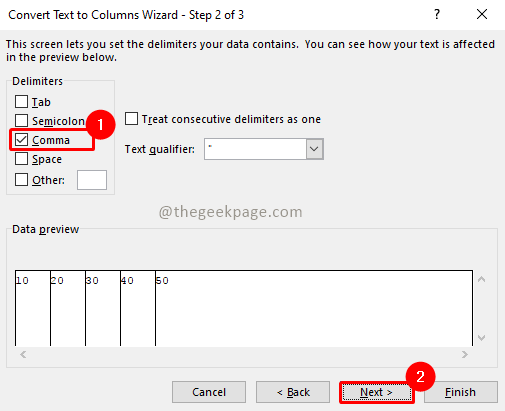
Notatka: Możesz wybrać odpowiedni ogranicznik zgodnie z danymi. Możesz także określić własny ogranicznik, wybierając inny i określając go w polu tekstowym obok niego.
Krok 4: W sekcji formatu danych kolumny kliknij Ogólny opcja. Określić Miejsce docelowe Komórki, w których chcesz umieścić podzielone dane. Kliknij Skończyć.
Notatka: Możesz wybrać dowolną kolumnę z podglądu danych i zmienić format danych kolumny dla tej konkretnej kolumny.
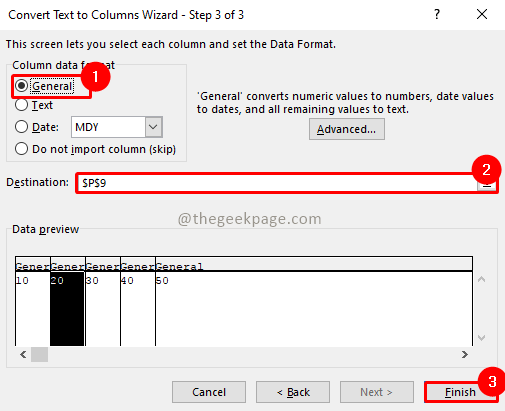
Twoje dane są podzielone na wiele kolumn.
Jeśli chcesz przenieść dane do wierszy, wykonaj poniższe kroki.
Krok 1: Wybierz dane kolumny, skopiuj je.
Krok 2: Wybierz komórkę docelową, w której chcesz wkleić dane, kliknąć prawym przyciskiem myszy i wybrać Wklej specjalne opcja.
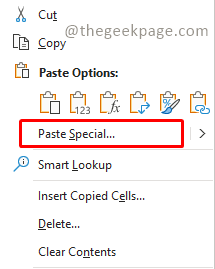
Krok 3: W wklejnym oknie specjalnym sprawdź Transponować i kliknij OK.
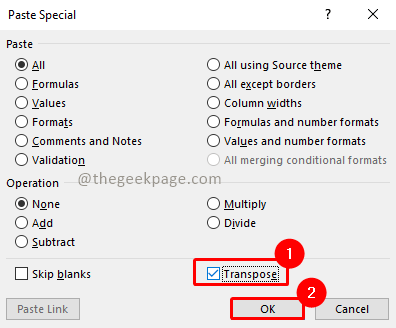
Twoje dane są teraz podzielone na wiele wierszy.
Metoda 2: Korzystanie z aplikacji Power Query
Zapytanie o zasilanie (zwany Get & Transform Dane w poprzednich wersjach Excel) są dostępne z nowszą wersją Microsoft Excel. Możesz pobrać go z tego linku.
Krok 1: Wybierz komórki z danymi i przejdź do Dane Tab, wybierz Z tabeli/zakresu.
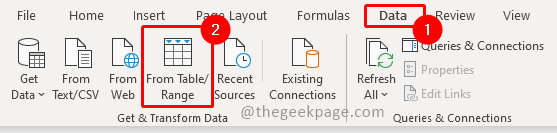
Krok 2: W oknie dialogowym Utwórz stół potwierdź zakres danych. Wybierz także pole wyboru Mój stół ma nagłówki. Kliknij OK.
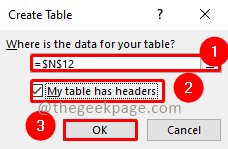
Krok 3: To otworzy Zapytanie o zasilanie Edytor z wybranymi danymi, jak pokazano na zrzucie ekranu poniżej:
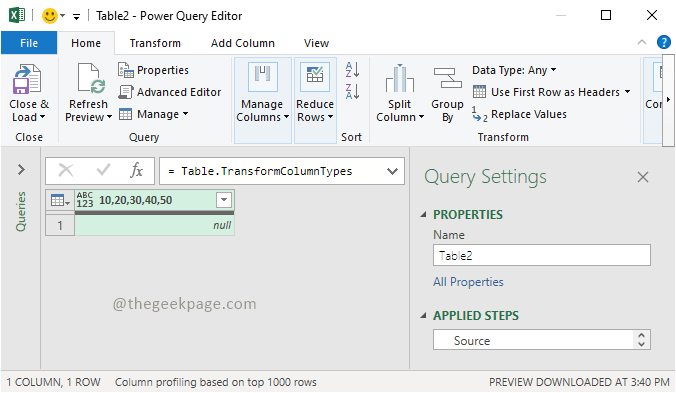
Krok 4: Wybierz komórkę, którą chcesz podzielić na wiele wierszy. Iść do Dom Zakładka i wybierz Podzielona kolumna, Wybierz opcję Przez ograniczenie Z rozwijanego menu.
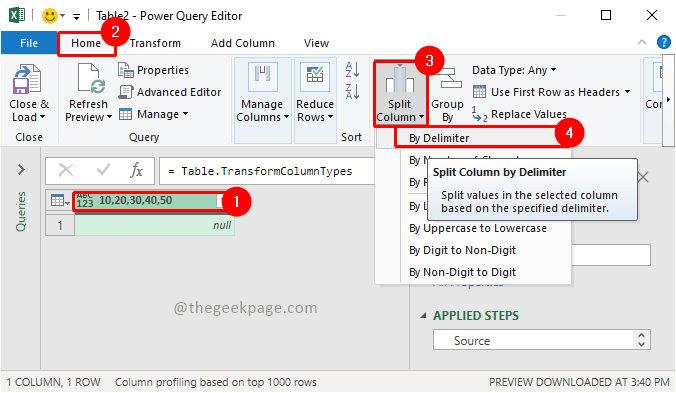
Krok 5: W oknie podzielonej według okna ogranicznika, w Wybierz lub wprowadź ogranicznik Wybierz ograniczenie zgodnie z danymi z rozwijania. Iść do Zaawansowane opcje i wybierz Wiersze kolumn jak na Twoje wymagania. Kliknij OK.
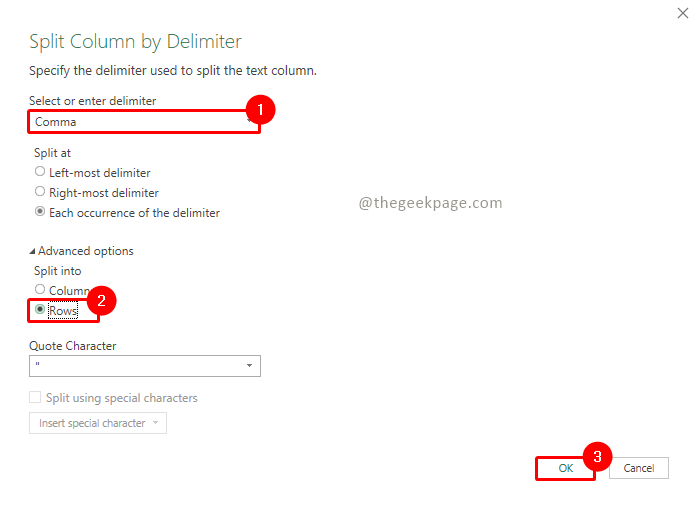
Notatka: Jeśli masz znaki specjalne jako ograniczniki, wybierz Zwyczaj z rozwijania Wybierz lub wprowadź ogranicznik i zaznacz Podzielić przy użyciu znaków specjalnych pole wyboru. W poniższym centrum miasta możesz wybrać charakter specjalny, którego chcesz użyć jako ogranicznika.
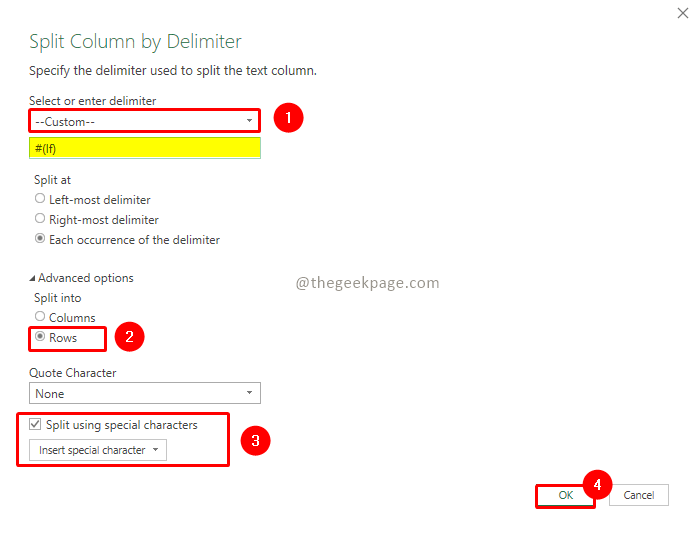
Krok 6: Twoje dane są teraz podzielone na wiele kolumn/wierszy z pojedynczej komórki. Teraz musimy wrócić do oryginalnej aplikacji Excel. Aby to zrobić, w edytorze zapytań o Power idź Dom Zakładka i kliknij „Zamknij i załaduj… ”. Pojawi się wyskakujące okienko do importu danych. W tym wybierz, jak i gdzie chcesz zaimportować tę tabelę i OK.
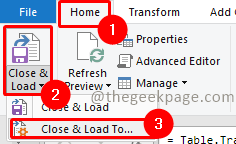
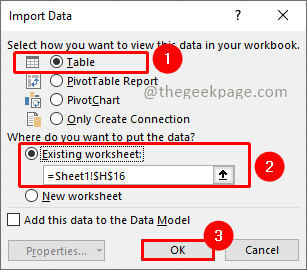
Notatka: Jeśli wybierzesz Zamknij i ładuj Opcja Dane zostaną przeniesione do nowego arkusza.
Więc masz to. Twoje dane są podzielone na wiele wierszy/kolumn.
Mam nadzieję, że artykuł był pouczający. Daj nam znać w komentarzach, która metoda lubisz najbardziej. Dziękuję za przeczytanie. Szczęśliwe czytanie!!
- « Jak wyłączyć zespoły Microsoft od automatycznie wyskakującego w systemie Windows 11/10
- Napraw Mozilla_Pkix_ERROR_MITM_DETECED Problem w Mozilla Firefox »

